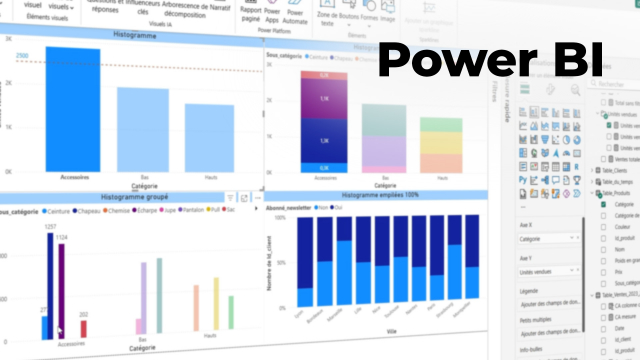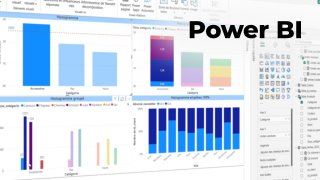Détails de la leçon
Description de la leçon
Cette vidéo pédagogique présente les principaux visuels utilisés en visualisation de données avec Power BI : le graphique en secteur, le graphique en anneau, le treemap et le nuage de points. Après une introduction au graphique en secteur, la leçon détaille les cas d’usage pertinents, insistant sur la capacité de ce visuel à comparer deux à trois catégories via une représentation en pourcentage. Les limites de ce graphique, notamment la faible lisibilité au-delà de trois catégories, sont également abordées.
Ensuite, la différence entre le graphique en secteur (camembert) et le graphique en anneau est explicitée, soulignant que le choix entre les deux dépend de la préférence personnelle ou du contexte visuel. Des recommandations sur le choix des couleurs optimisent l’impact du message à transmettre, en mettant l’accent sur l’importance d’utiliser des tons foncés pour valoriser une catégorie.
La section consacrée au treemap met en avant cet outil pour comparer volumétriquement un grand nombre de catégories ou sous-catégories. L’importance d’éviter la surcharge colorimétrique (arc-en-ciel) y est traitée, ainsi que la personnalisation de l’affichage des pourcentages.
Enfin, le nuage de points est présenté comme la solution pertinente pour révéler une corrélation entre deux variables numériques. L’illustration avec la courbe de tendance complète les recommandations, tout en expliquant comment déceler des particularités, par exemple un prix unitaire élevé.
Un soin particulier est apporté aux meilleures pratiques de visualisation : choix du graphique adapté, mise en forme (titres, couleurs, lisibilité) et manipulation des données (ajout de mesures, formatages). Cette ressource constitue donc une initiation complète aux outils fondamentaux de la datavisualisation professionnelle sur Power BI.
Objectifs de cette leçon
Maîtriser l’utilisation des graphiques en secteur, en anneau, treemap et nuage de points pour répondre à différents besoins d’analyse ; savoir choisir le visuel pertinent en fonction du nombre de catégories et du type de données ; appliquer les bonnes pratiques de mise en forme et de choix des couleurs pour optimiser l’interprétation des résultats.
Prérequis pour cette leçon
Avoir des connaissances de base en Power BI ou en manipulation de données tabulaires constitue un atout. Il est recommandé de connaître les notions essentielles de filtrage, mesures et catégories, mais l’accès à cette vidéo reste ouvert aux débutants.
Métiers concernés
Les compétences abordées dans cette vidéo sont pertinentes pour les data analysts, contrôleurs de gestion, business analysts, consultants BI, spécialistes du marketing, chefs de produit, et tout professionnel impliqué dans l’analyse et la restitution de données pour la prise de décision.
Alternatives et ressources
Outre Power BI, des solutions telles que Tableau, Qlik Sense, Google Data Studio ou Excel permettent la réalisation de graphiques comparables. Certains traitements de données ou d’analyse peuvent également être réalisés à l’aide de Python (matplotlib, seaborn) ou R (ggplot2).